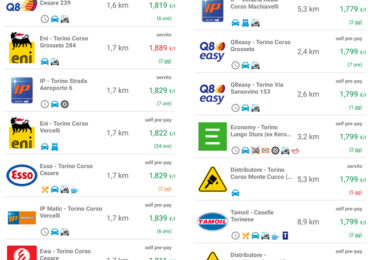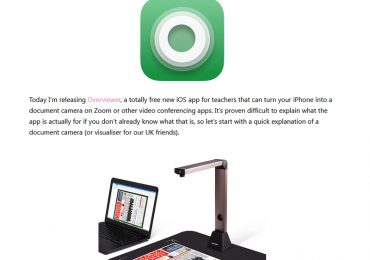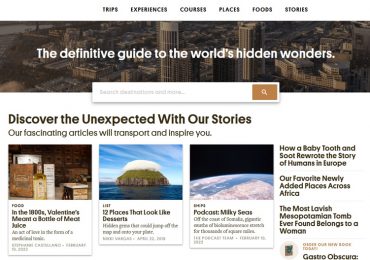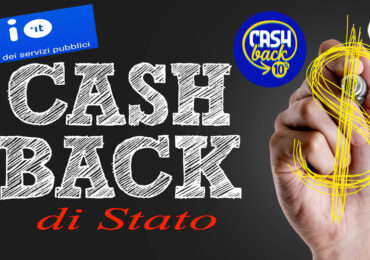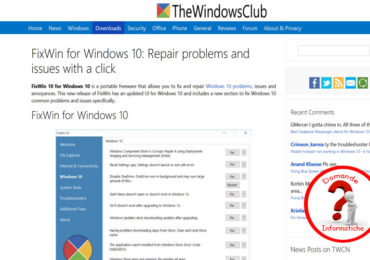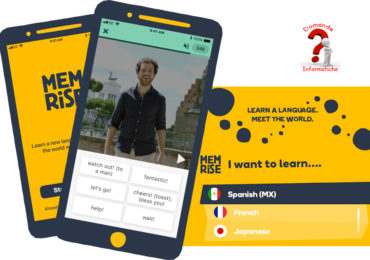Come disabilitare tastiera Mac?![]()
Talvolta potrebbe essere necessario che la tastiera del nostro Mac fosse disabilitata per prevenire azioni indesiderate di digitazione caratteri. I casi potrebbero essere molteplici. Pensate ad esempio al vostro gatto che ha l’abitudine di camminare sulla scrivania dove c’è il nostro computer Mac acceso: se cammina o si sdraia sulla tastiera potrebbe combinare un disastro. O pensate al caso in cui lavorando al vostro Mac versate qualcosa sulla tastiera e cercate poi di pulirla: rischiate che con la pressione di alcuni tasti si compiano azioni non volute. A qualcuno potrebbero venire in mente altre situazioni meno frequenti ma in cui ci si è accidentalmente trovati. Casi in cui sarebbe necessario disabilitare la tastiera del Mac.
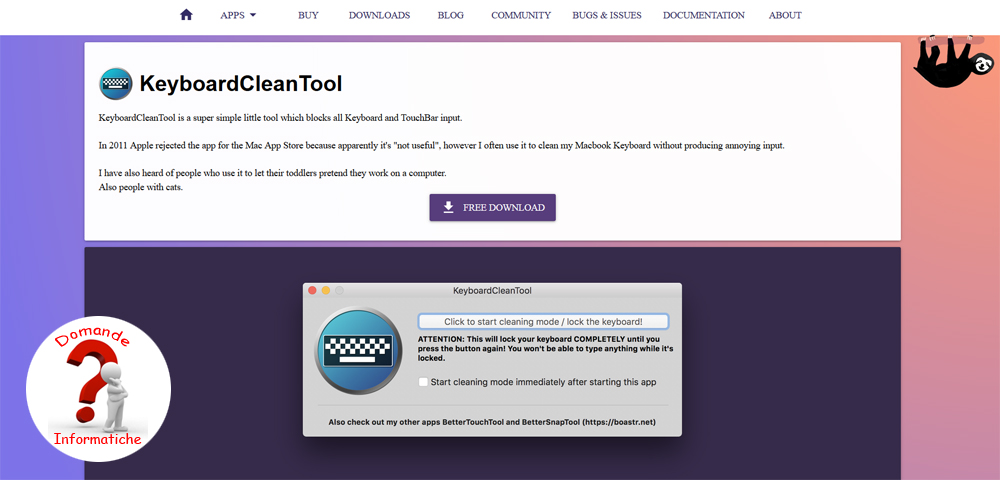
Disabilitare tastiera Mac con KeyboardCleanTool
La necessità in talune situazioni di disabilitare tastiera Mac ha portato gli sviluppatori di folivora a creare un tool che ci permetta di rendere inattiva la tastiera. Pertanto tutte le pressioni dei tasti non procureranno nessuna azione sul nostro Mac. Il tool in questione è KeyboardCleanTool. Come si intuisce dal nome è pensato per permettere la pulizia tastiera anche a computer acceso. Ma può tornare utile anche in altre situazioni come per esempio quelle a cui abbiamo accennato sopra. KeyboardCleanTool è un semplice e pratico software gratuito che può essere scaricato sulla pagina dedicata dal sito di folivora.ai.
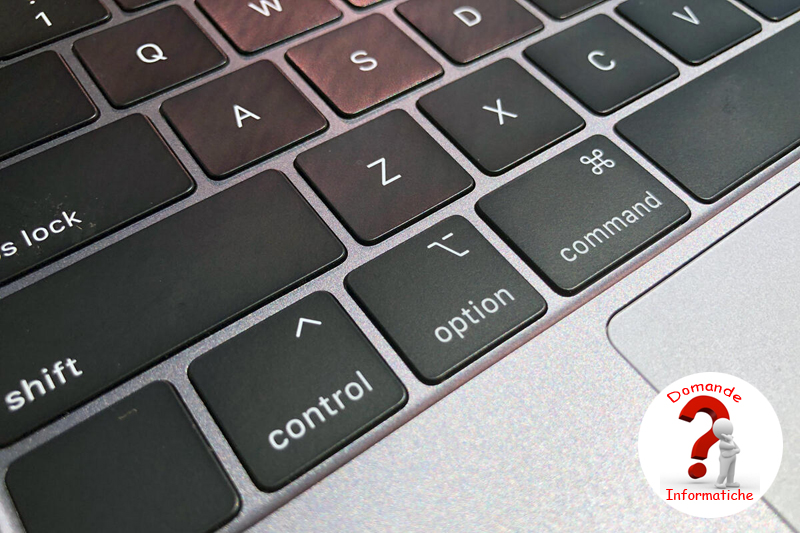
Come usare KeyboardCleanTool per disabilitare tastiera Mac
Dopo aver scaricato KeyboardCleanTool sotto forma di archivio compresso sarà sufficiente scompattarlo e avviare il file contenuto. Il tool consiste di un’unica finestra con un pulsante per il blocco della tastiera. Per disabilitare tastiera Mac sarà quindi necessario cliccare su questo pulsante. Fatta questa operazione tutti gli input da tastiera saranno disabilitati fino a quando non cliccheremo nuovamente su questo pulsante.
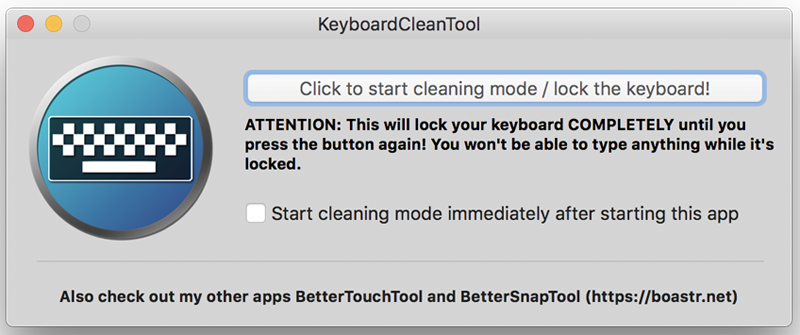
NB: Al primo utilizzo di KeyboardCleanTool il sistema operativo ci darà indicazioni di fornire al software i diritti di controllo sul sistema. Procediamo quindi aprendo Preferenze di Sistema e accediamo alla sezione Accessibilità/Privacy. Clicchiamo sul lucchetto in basso per abilitare le modifiche e aggiungiamo quindi una spunta accanto alla voce KeyboardCleanTool.